1.2.3 Frame.io e Workfront Fusion
No exercício anterior, você configurou o cenário --aepUserLdap-- - Firefly + Photoshop e configurou um webhook de entrada para acionar o cenário, além de uma resposta de webhook quando o cenário foi concluído com êxito. Em seguida, você usou o Postman para acionar esse cenário. O Postman é uma ótima ferramenta para testes, mas em um cenário comercial real, os usuários empresariais não usariam o Postman para acionar um cenário. Em vez disso, eles usariam outro aplicativo e esperariam que esse outro aplicativo ativasse um cenário no Workfront Fusion. Neste exercício, isso é exatamente o que você fará com o Frame.io.
1.2.3.1 Pré-requisitos
Antes de continuar com este exercício, você precisa ter concluído a configuração do seu projeto do Adobe I/O, incluindo a adição da API Frame.io ao seu projeto do Adobe I/O, e também precisa ter configurado um aplicativo para interagir com APIs, como o Postman ou o PostBuster.
1.2.3.2 Acessando Frame.io
Ir para https://next.frame.io/.
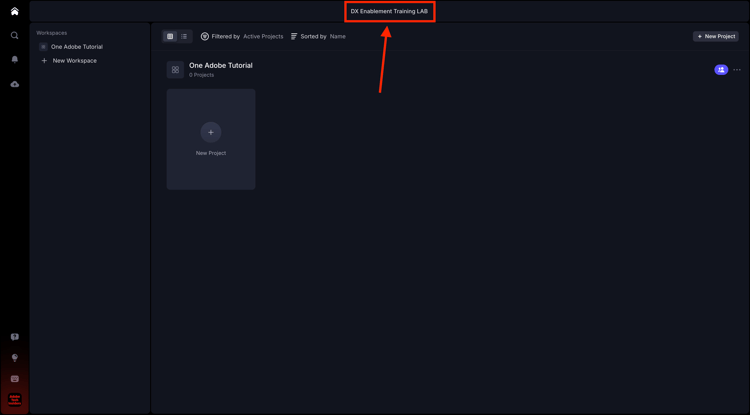
Verifique em qual instância você está conectado clicando no ícone de instância. Escolha a instância à qual você recebeu acesso, que deve ser --aepImsOrgName--.
Clique em + Novo projeto para criar seu próprio projeto no Frame.io.
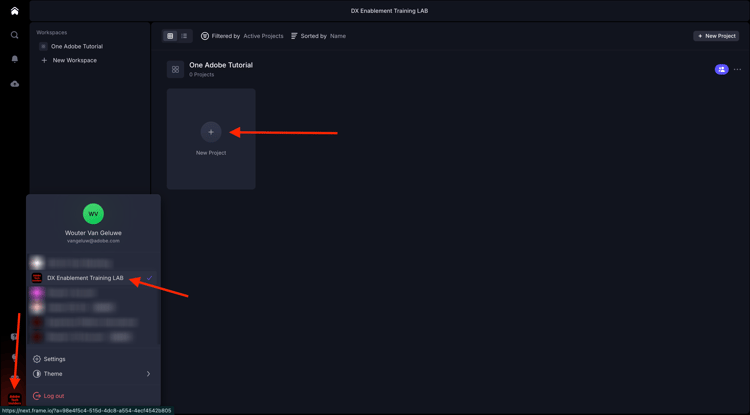
Selecione o modelo Em branco e digite o nome --aepUserLdap-- para o seu projeto. Clique em Criar novo projeto.
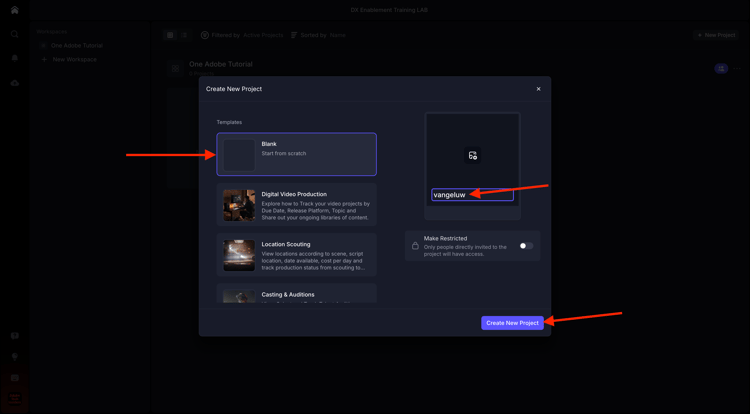
Você verá seu projeto no menu esquerdo. Clique no ícone + e selecione Nova Pasta.
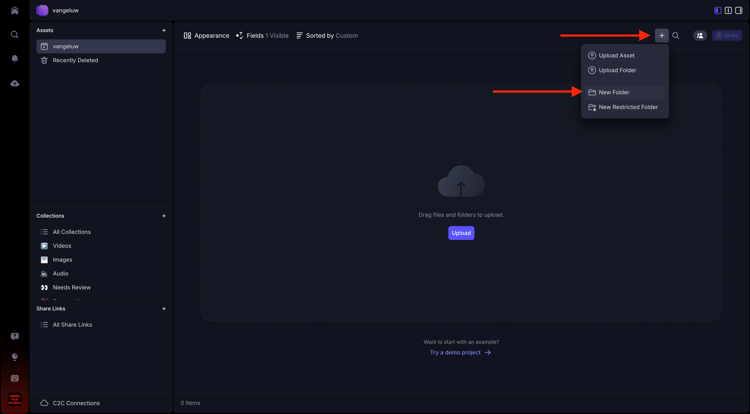
Insira o nome CitiSignal Fiber Campaign e clique duas vezes na pasta para abri-la.
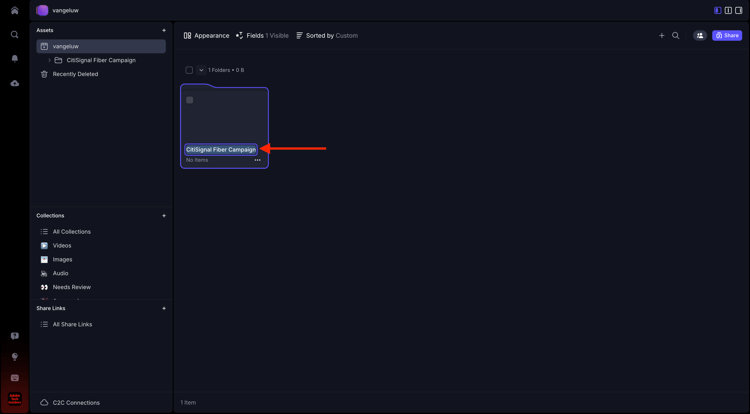
Clique em Carregar.
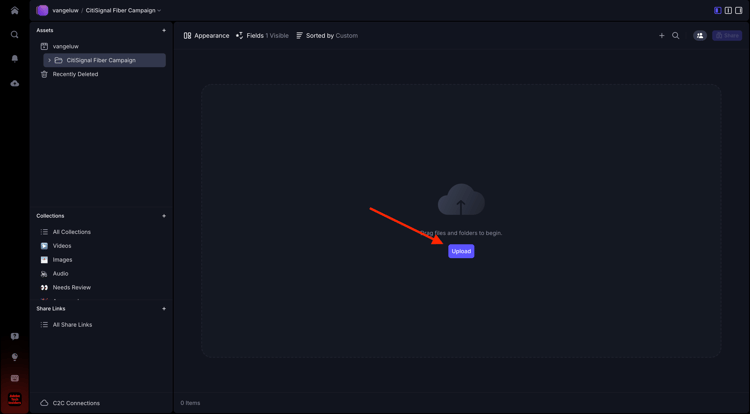
Em um dos exercícios anteriores, você baixou citisignal-fiber.psd. Selecione esse arquivo e clique em Abrir.
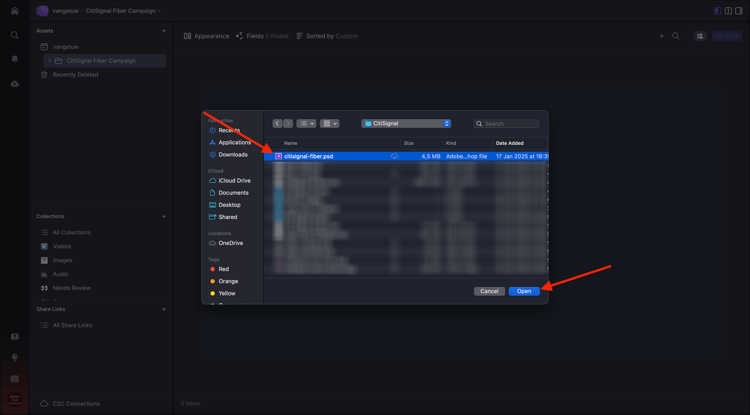
O arquivo citisignal-fiber.psd estará disponível em sua pasta recém-criada.
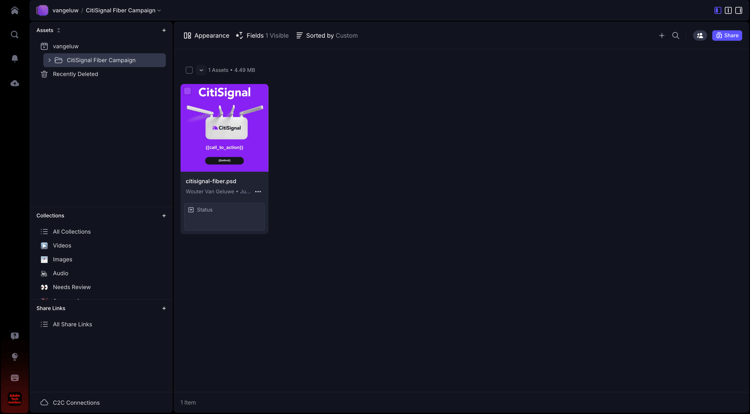
1.2.3.3 Workfront Fusion e Frame.io
No exercício anterior, você criou o cenário --aepUserLdap-- - Firefly + Photoshop, que começou com um webhook personalizado e terminou com uma resposta de webhook. O uso dos webhooks foi testado usando o Postman, mas obviamente, o objetivo de tal cenário é ser chamado por um aplicativo externo. Como dito antes, o Frame.io será esse exercício, mas entre o Frame.io e o --aepUserLdap-- - Firefly + Photoshop é necessário outro cenário do Workfront Fusion. agora você configurará esse cenário.
Ir para https://experience.adobe.com/. Abra o Workfront Fusion.
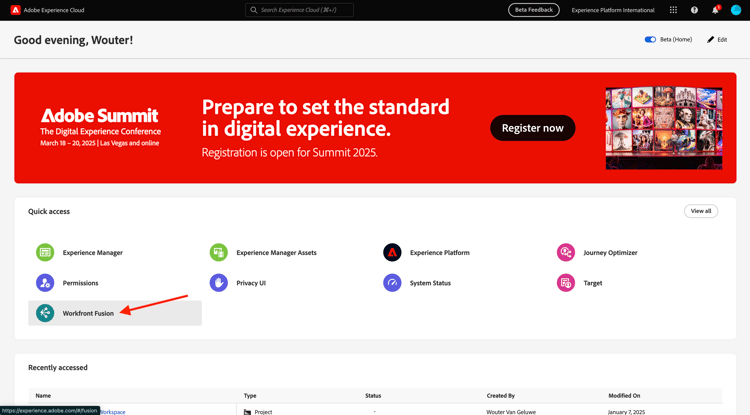
No menu esquerdo, vá para Cenários e selecione sua pasta --aepUserLdap--. Clique em Criar um novo cenário.
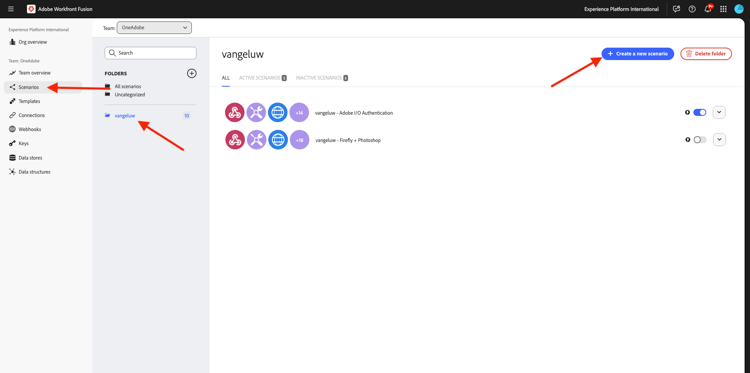
Use o nome --aepUserLdap-- - Frame IO Custom Action V4.
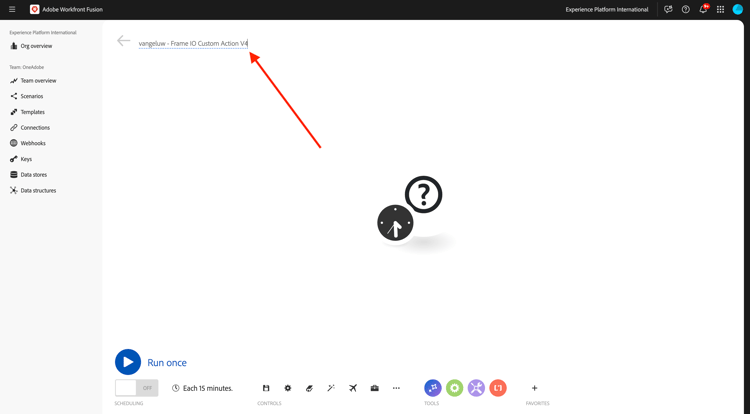
Clique no objeto de ponto de interrogação na tela. Digite o texto webhook na caixa de pesquisa e clique em Webhooks.
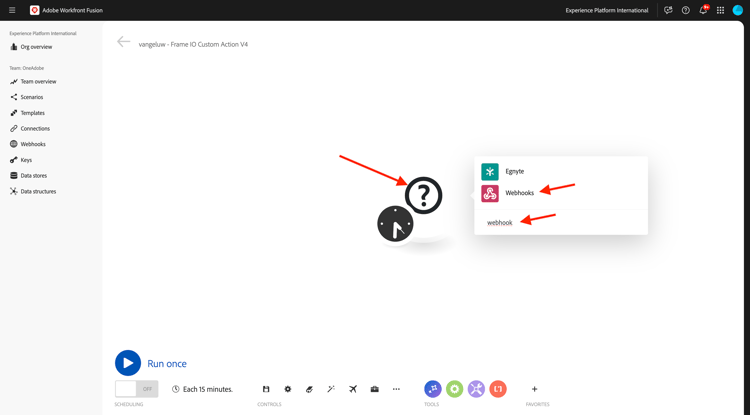
Clique em Webhook personalizado.
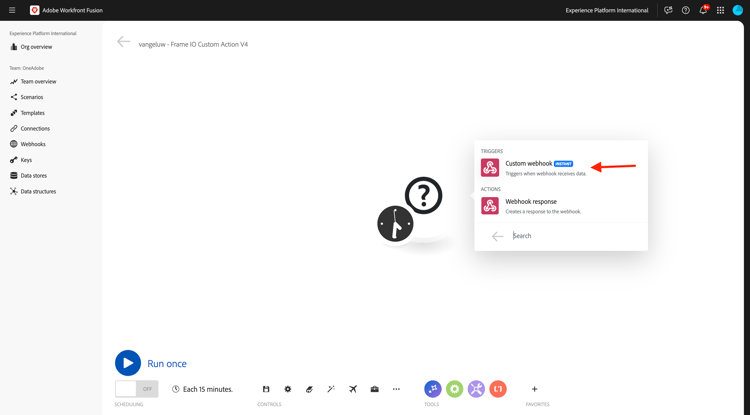
Clique em Adicionar para criar uma nova url de webhook.
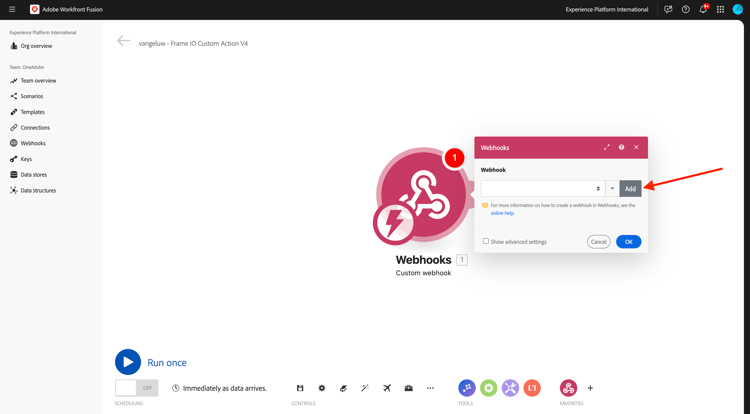
Para o nome do Webhook, use --aepUserLdap-- - Frame IO Custom Action Webhook. Clique em Salvar.
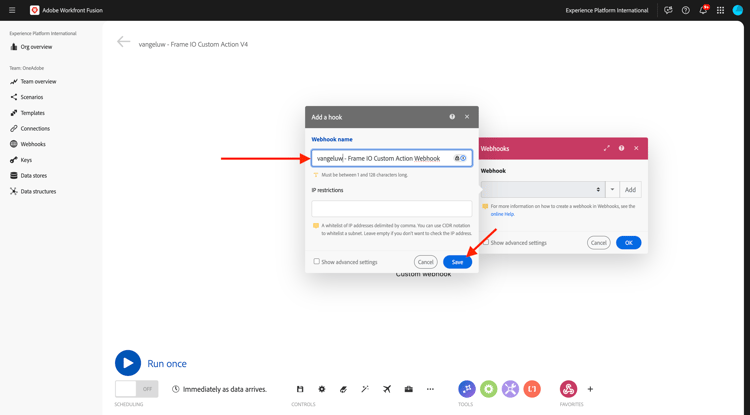
Você deverá ver isso. Deixe essa tela aberta e intacta, pois você precisará dela em uma próxima etapa. Você terá que copiar a URL do webhook em uma próxima etapa, clicando em Copiar endereço para a área de transferência.
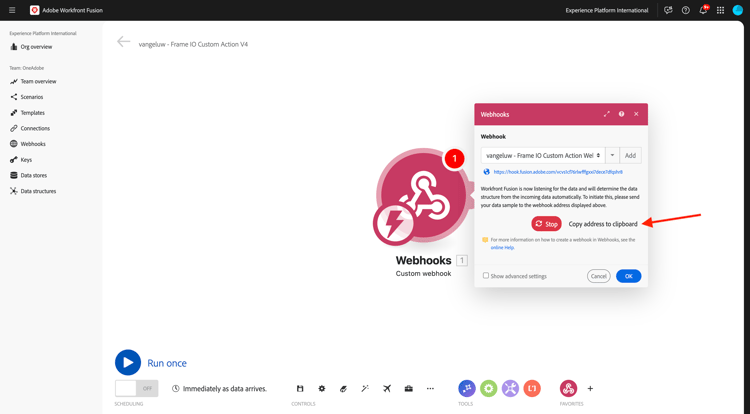
API de Ações Personalizadas do Frame.io V4 1.2.3.4
Vá para o Postman e abra a solicitação POST - Obter Token de Acesso na coleção Adobe IO - OAuth. Verifique o campo escopo em Params. O campo scope deve incluir o scope frame.s2s.all. Se estiver ausente, adicione-o. Em seguida, clique em Enviar para solicitar um novo access_token.
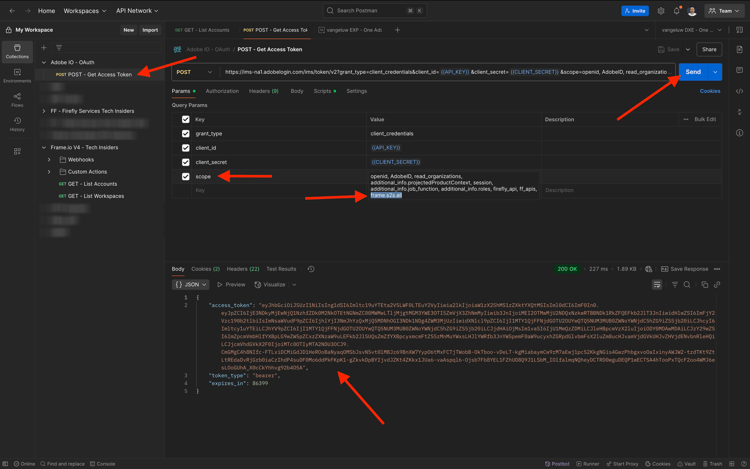
Em seguida, abra a solicitação GET - Listar Contas na coleção Frame.io V4 - Tech Insiders. Clique em Enviar.
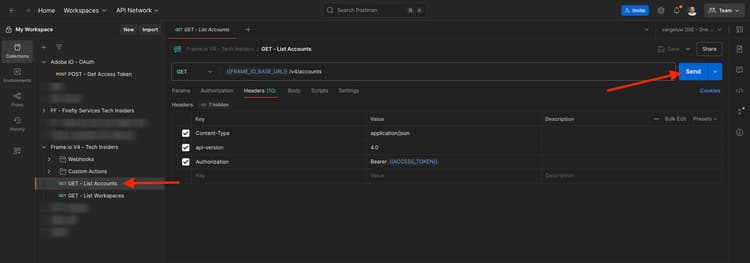
Você verá uma resposta semelhante que contém uma ou mais contas. Revise a resposta e localize o campo id para a Conta do Frame.io V4 que você está usando. Você pode encontrar o nome da Conta na interface do usuário do Frame.io V4:
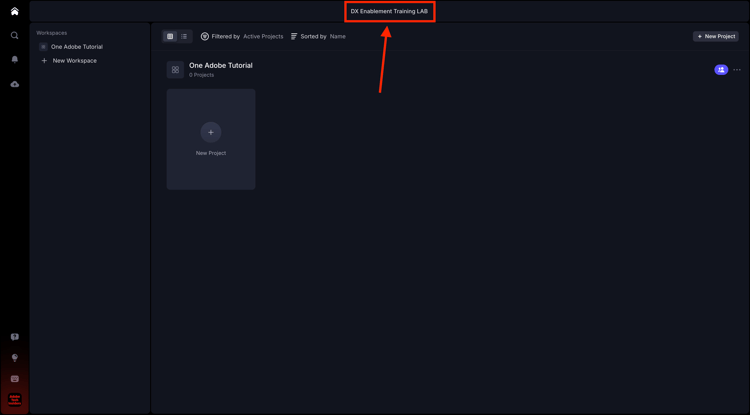
Copie o valor do campo id.

No menu esquerdo, vá para Ambientes e selecione o ambiente que você está usando. Localize a variável FRAME_IO_ACCOUNT_ID e cole a id que você recebeu da solicitação anterior na coluna Valor inicial e na coluna Valor atual. Clique em Salvar.
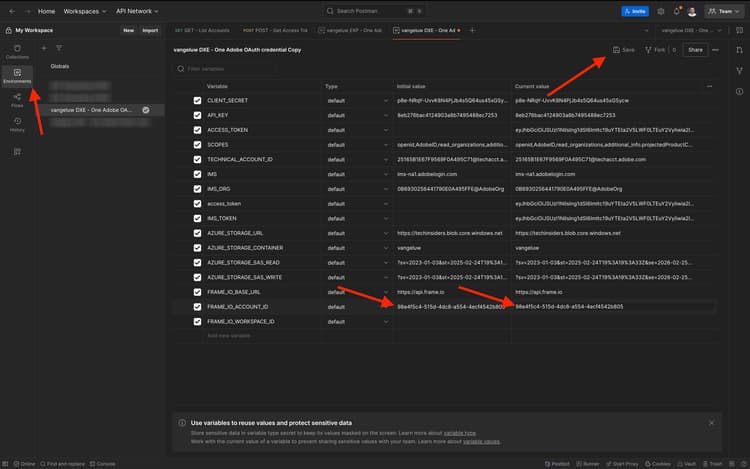
No menu esquerdo, volte para Coleções. Abra a solicitação GET - List Workspaces na coleção Frame.io V4 - Tech Insiders. Clique em Enviar.
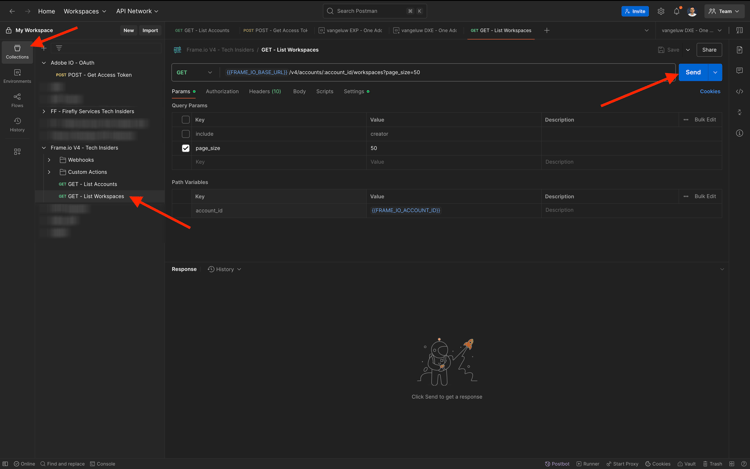
Você verá uma resposta semelhante que contém uma ou mais contas. Revise a resposta e localize o campo id para o Frame.io V4 Workspace que você está usando. Copie o valor do campo id.
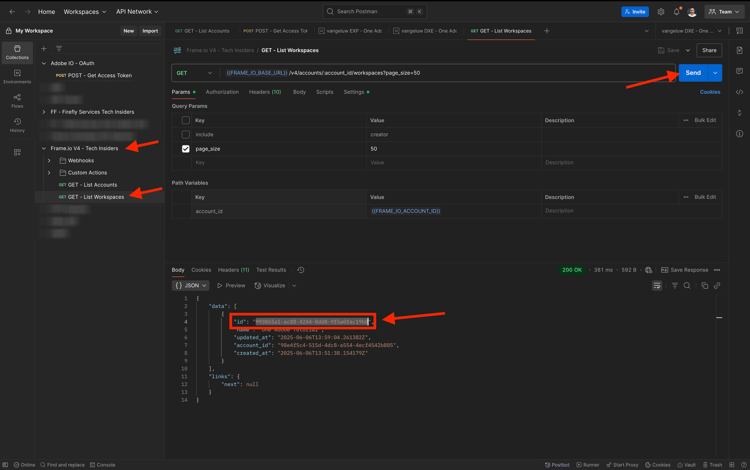
No menu esquerdo, vá para Ambientes e selecione o ambiente que você está usando. Localize a variável FRAME_IO_WORKSPACE_ID e cole a id que você recebeu da solicitação anterior na coluna Valor inicial e na coluna Valor atual. Clique em Salvar.
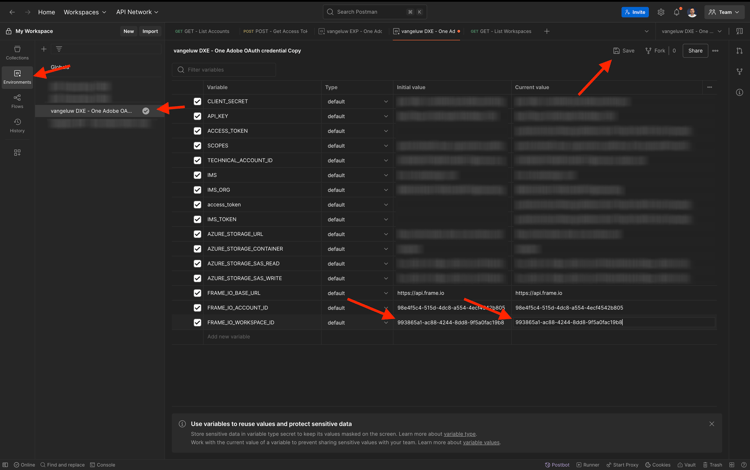
No menu esquerdo, volte para Coleções. Abra a solicitação POST - Criar ação personalizada na coleção Frame.io V4 - Tech Insiders, na pasta Ações personalizadas.
Vá para o Corpo da solicitação. Altere o campo name para --aepUserLdap-- - Frame.io Custom Action V4 e altere o campo url para o valor da URL do Webhook copiada do Workfront Fusion.
Clique em Enviar.
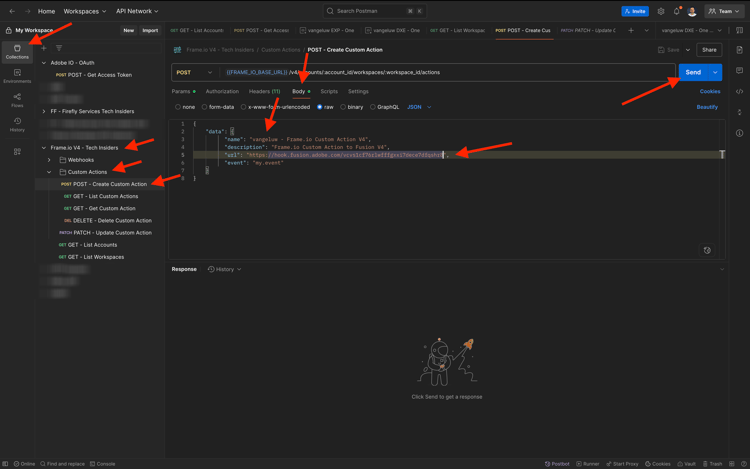
A ação personalizada do Frame.io V4 foi criada.
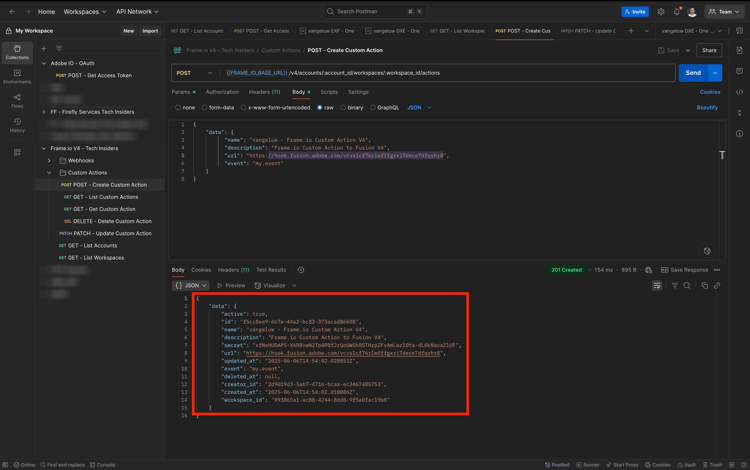
Volte para https://next.frame.io/ e vá para a pasta Campanha de Fibra CitiSignal criada no seu projeto --aepUserLdap--. Atualize a página.
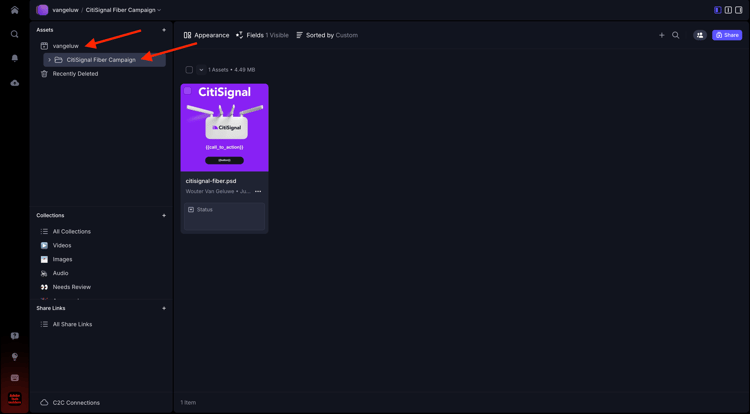
Depois de atualizar a página, clique nos 3 pontos … no ativo citisignal-fiber.psd e abra o menu Ações Personalizadas. Você deverá ver a ação personalizada criada anteriormente aparecer no menu mostrado. Clique na ação personalizada --aepUserLdap-- - Frame IO Custom Action Fusion V4.
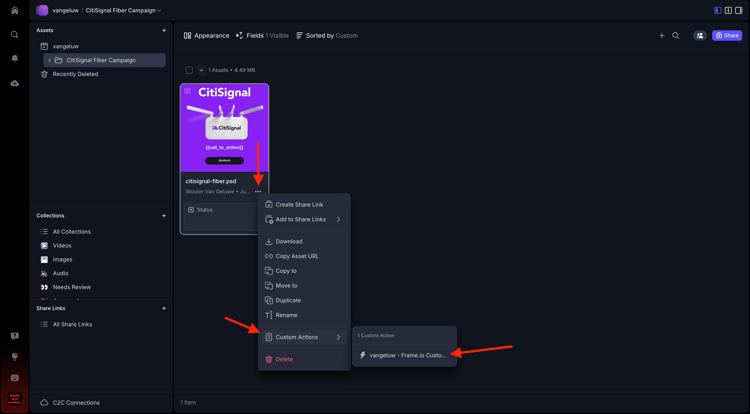
Você deverá ver um pop-up semelhante de Ação personalizada. Este pop-up é o resultado da comunicação entre o Frame.io e o Workfront Fusion.
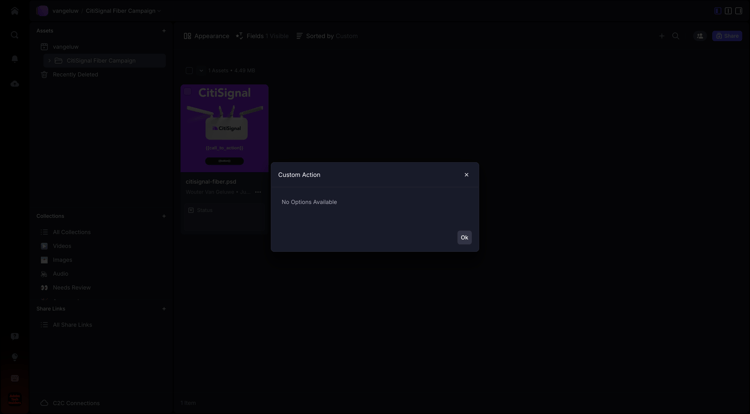
Retorne a tela para o Workfront Fusion. Agora você deve ver Determinado com êxito aparecer no objeto Webhook personalizado. Clique em OK.
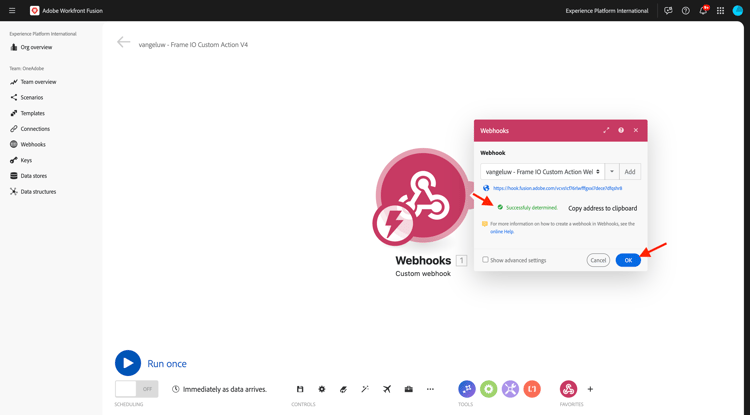
Clique em Executar uma vez para habilitar o modo de teste e testar a comunicação com Frame.io novamente.
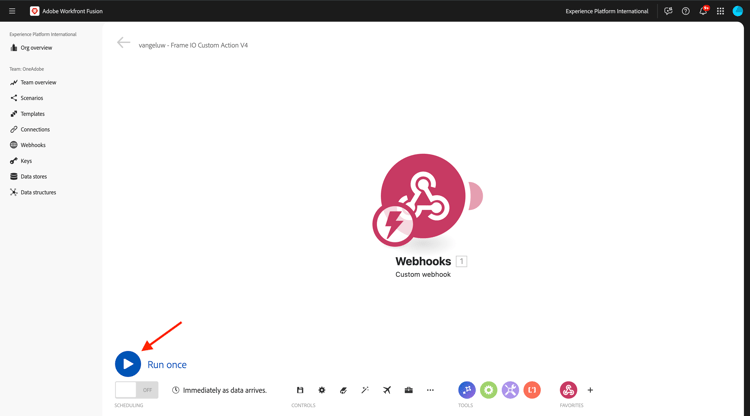
Volte para Frame.io e clique na ação personalizada --aepUserLdap-- - Frame IO Custom Action Fusion V4 novamente.

Retorne a tela para o Workfront Fusion. Agora você deve ver uma marca de seleção verde e uma bolha mostrando 1. Clique na bolha para ver os detalhes.
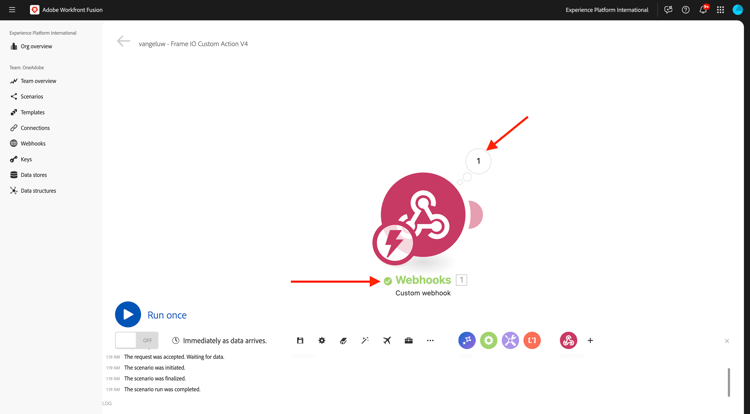
A exibição detalhada da bolha mostra os dados recebidos do Frame.io. Você deve ver várias IDs. Por exemplo, o campo resource.id mostra a ID exclusiva no Frame.io do ativo citisignal-fiber.psd.

Agora que a comunicação foi estabelecida entre o Frame.io e o Workfront Fusion, você pode continuar a configuração.
1.2.3.5 Fornecendo uma resposta de formulário personalizado para Frame.io
Quando a ação personalizada é invocada no Frame.io, o Frame.io espera receber uma resposta do Workfront Fusion. Se você voltar para o cenário criado no exercício anterior, várias variáveis serão necessárias para atualizar o arquivo padrão do Photoshop PSD. Essas variáveis são definidas na carga útil usada:
{
"psdTemplate": "citisignal-fiber.psd",
"xlsFile": "placeholder",
"prompt":"misty meadows",
"cta": "Buy this now!",
"button": "Click here to buy!"
}
Portanto, para que o cenário --aepUserLdap-- - Firefly + Photoshop seja executado com êxito, campos como prompt, cta, button e psdTemplate são necessários.
Os primeiros 3 campos, prompt, cta, button, exigem entrada do usuário que precisa ser coletada no Frame.io quando o usuário invoca a ação personalizada. Portanto, a primeira coisa a ser feita no Workfront Fusion é verificar se essas variáveis estão disponíveis ou não. Caso contrário, o Workfront Fusion deverá responder ao Frame.io solicitando que essas variáveis sejam inseridas. A maneira de fazer isso é usando um formulário no Frame.io.
Volte para o Workfront Fusion e abra o cenário --aepUserLdap-- - Frame IO Custom Action. Passe o mouse sobre o objeto Webhook personalizado e clique no ícone + para adicionar outro módulo.
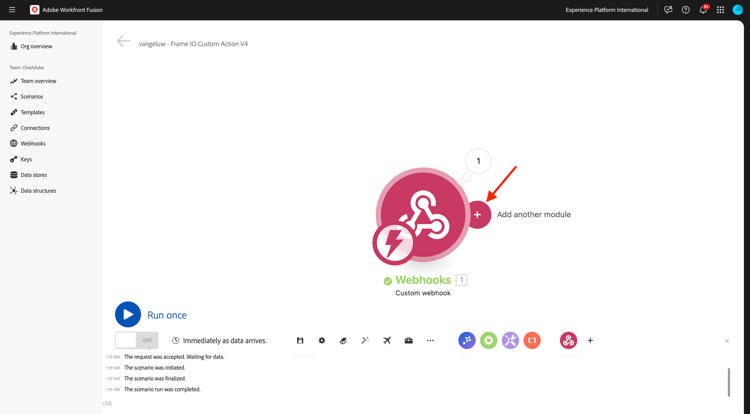
Pesquise por Flow Control e clique em Controle de Fluxo.
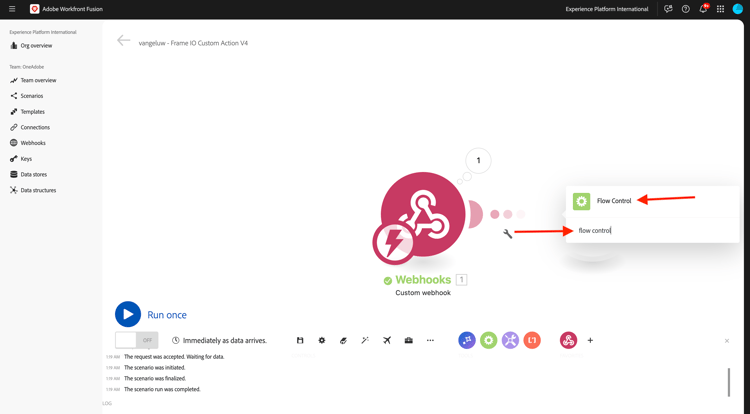
Clique para selecionar roteador.

Você deverá ver isso.
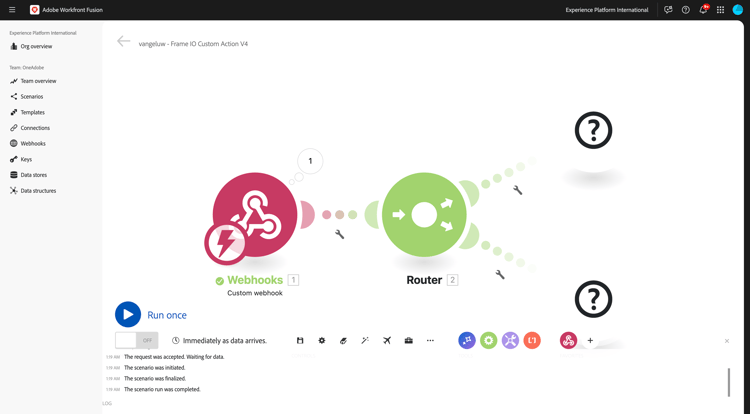
Clique no ? objeto e clique para selecionar Webhooks.
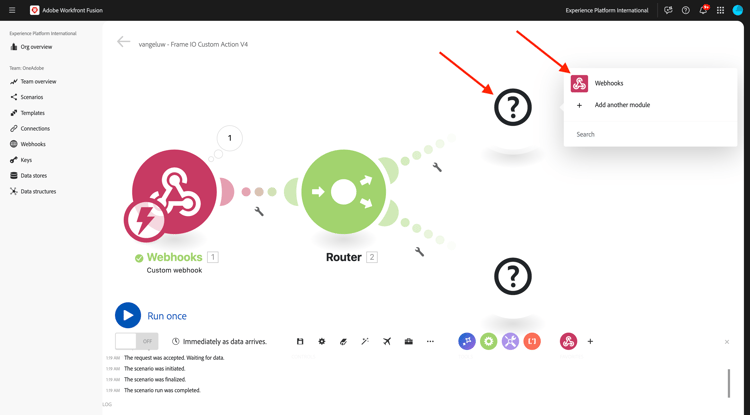
Selecione resposta do Webhook.
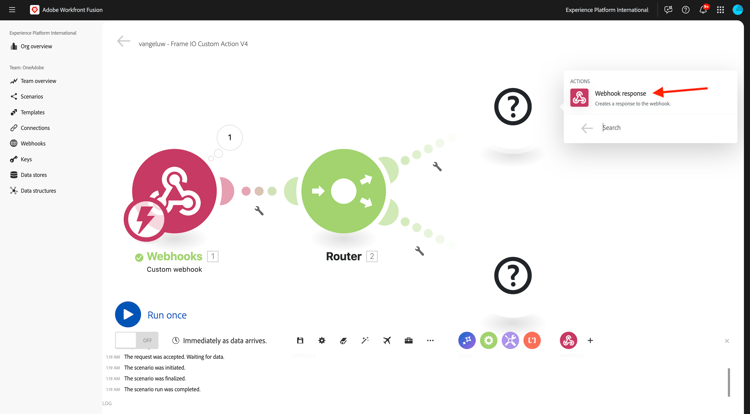
Você deverá ver isso.
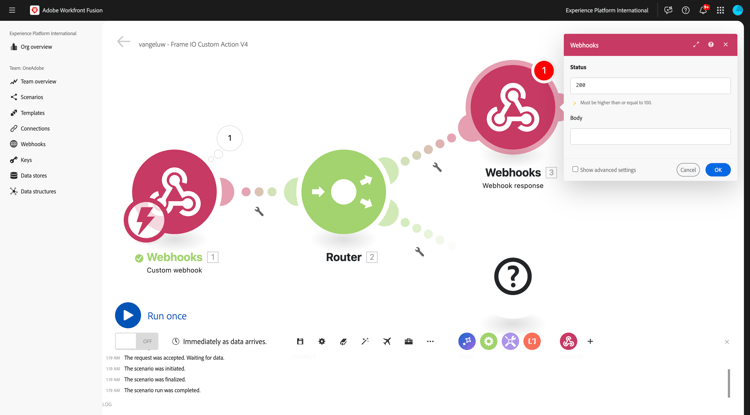
Copie o código JSON abaixo e cole-o no campo Corpo.
{
"title": "What do you want Firefly to generate?",
"description": "Enter your Firefly prompt.",
"fields": [
{
"type": "text",
"label": "Prompt",
"name": "Prompt",
"value": ""
},
{
"type": "text",
"label": "CTA Text",
"name": "CTA Text",
"value": ""
},
{
"type": "text",
"label": "Button Text",
"name": "Button Text",
"value": ""
}
]
}
Clique no ícone para limpar e embelezar o código JSON. Clique em OK.
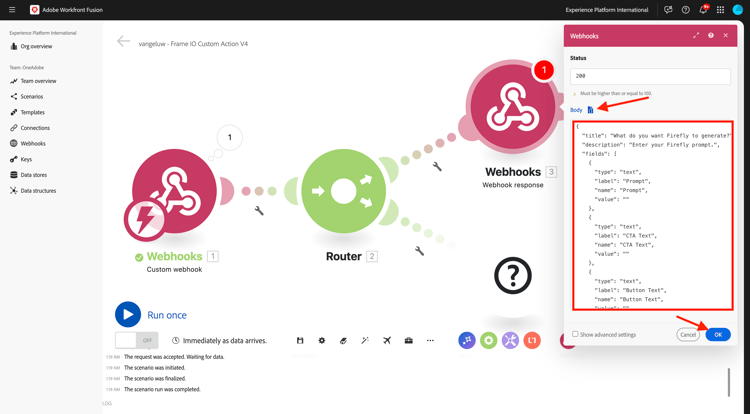
Clique em Salvar para salvar as alterações.
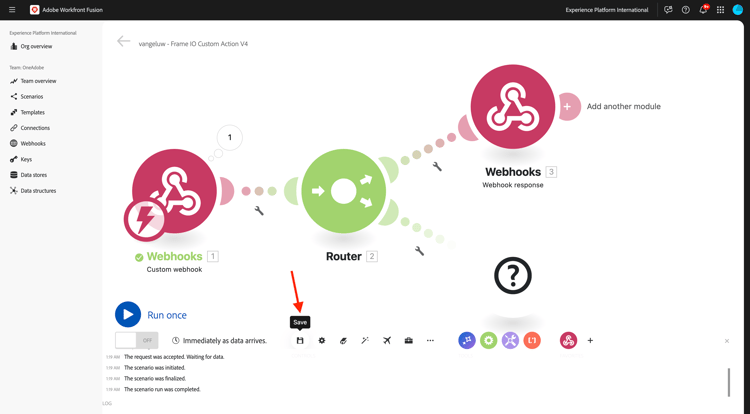
Em seguida, é necessário configurar um filtro para garantir que esse caminho do cenário só seja executado quando nenhum prompt estiver disponível. Clique na chave inglesa e selecione Configurar um filtro.
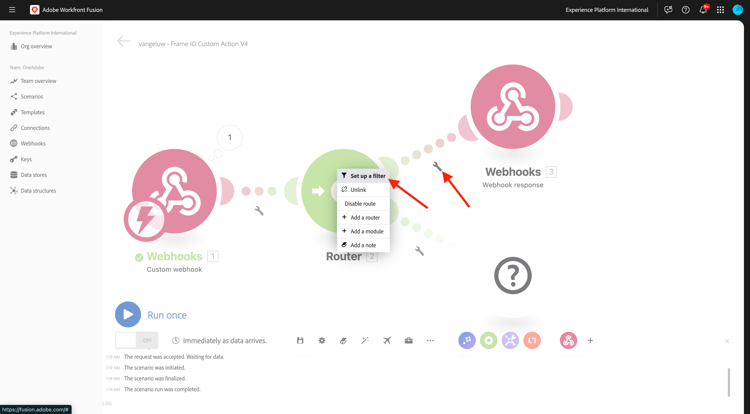
Configure os seguintes campos:
- Rótulo: use
Prompt isn't available. - Condição: use
{{1.data.Prompt}}. - Operadores Básicos: selecione Não existe.
{{1.data.Prompt}}. O número na variável faz referência ao módulo no cenário. Neste exemplo, você pode ver que o primeiro módulo do cenário é chamado de Webhooks e tem um número de sequência de 1. Isso significa que a variável {{1.data.Prompt}} acessará o campo data.Prompt do módulo com o número de sequência 1. Os números de sequência podem, às vezes, ser diferentes. Portanto, preste atenção ao copiar/colar essas variáveis e sempre verifique se o número de sequência usado é o correto.Clique em OK.
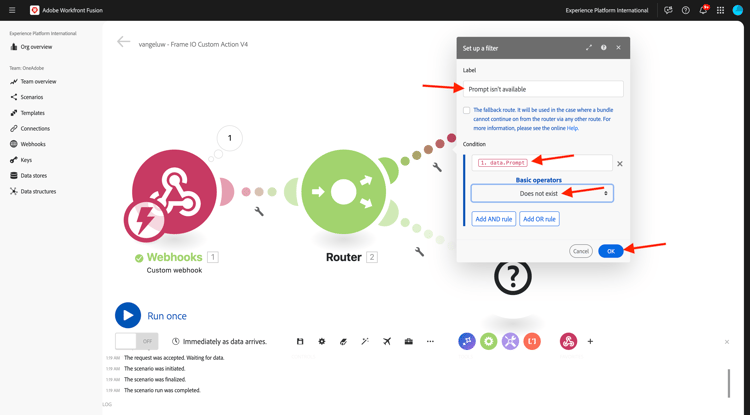
Você deverá ver isso. Clique primeiro no ícone Salvar e depois clique em Executar uma vez para testar o cenário.
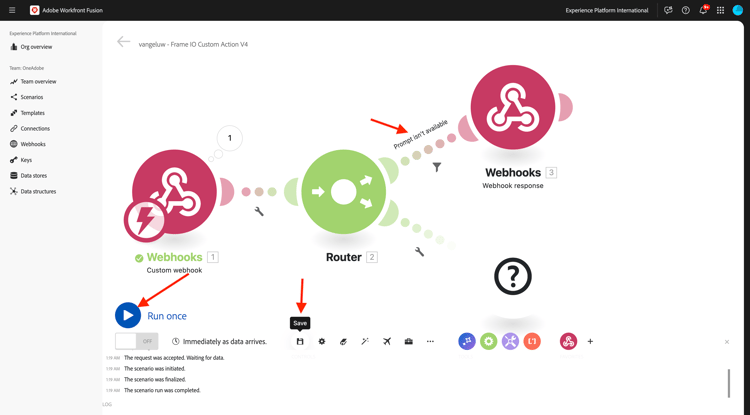
Você deverá ver isso.
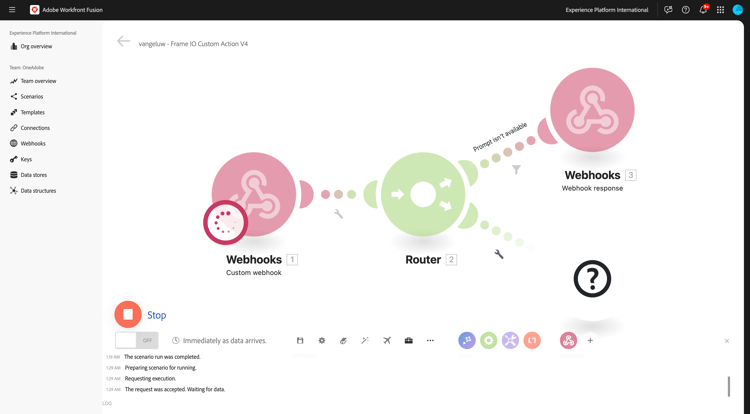
Volte para Frame.io e clique na ação personalizada --aepUserLdap-- - Frame IO Custom Action Fusion no ativo citisignal-fiber.psd novamente.
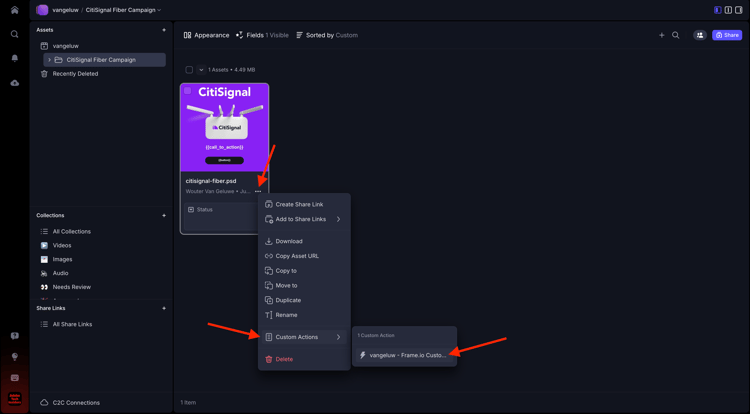
Agora você deve ver um prompt dentro do Frame.io. Não preencha os campos ainda e não envie o formulário ainda. Esse prompt é exibido com base na resposta do Workfront Fusion que você acabou de configurar.
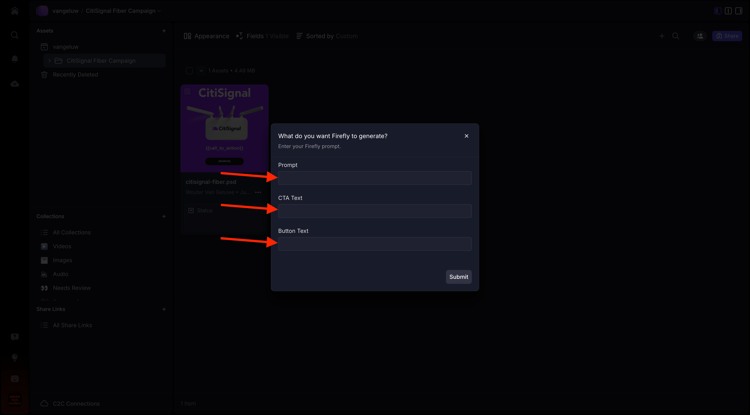
Volte para o Workfront Fusion e clique na bolha no módulo resposta do Webhook. Você verá que em INPUT, você verá o corpo que contém a carga JSON do formulário. Clique novamente em Executar uma vez.
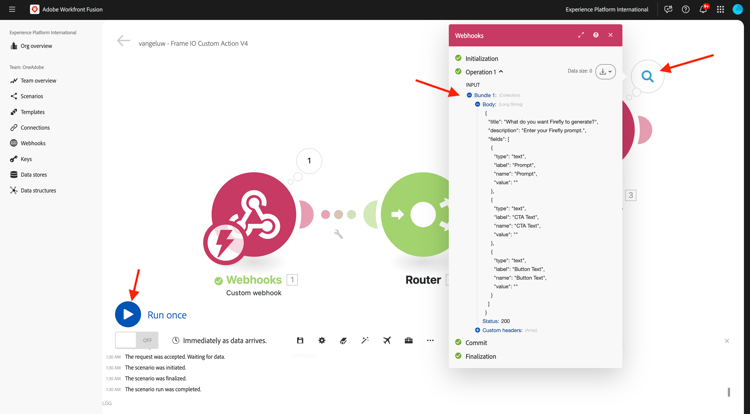
Você deverá ver isso novamente.
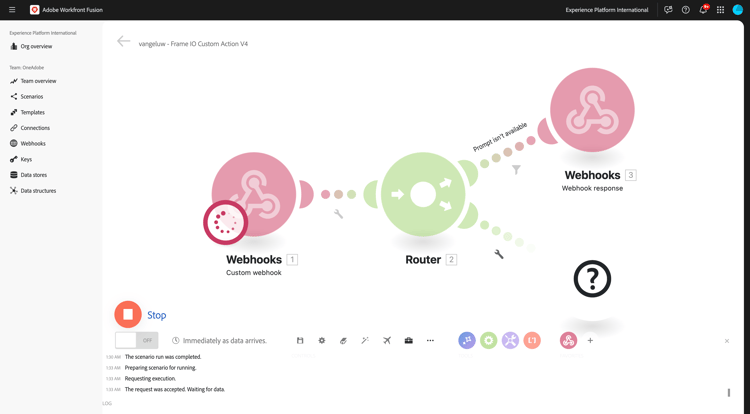
Volte para Frame.io e preencha os campos conforme indicado.
- Prompt: feixes de laser futuristas em execução no espaço
- CTA: viaje no tempo agora!
- Texto do Botão: Comece a trabalhar!
Clique em Enviar.
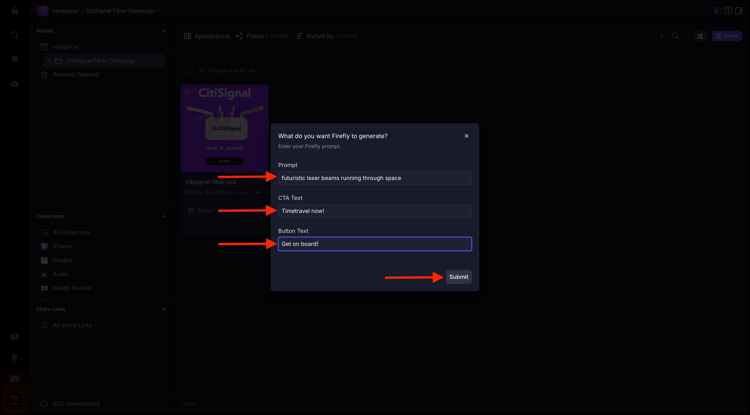
Você deverá ver um pop-up no Frame.io que se parece com isso.
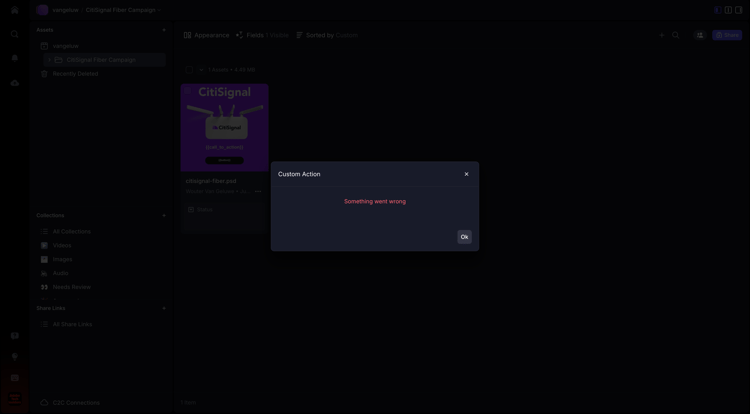
Volte para o Workfront Fusion e clique na bolha no módulo Webhook personalizado. Na Operação 1, em OUTPUT, você pode ver um novo objeto dados que contém campos como Texto do Botão, Texto do CTA e Prompt. Com essas variáveis de entrada de usuário disponíveis em seu cenário, você tem o suficiente para continuar sua configuração.
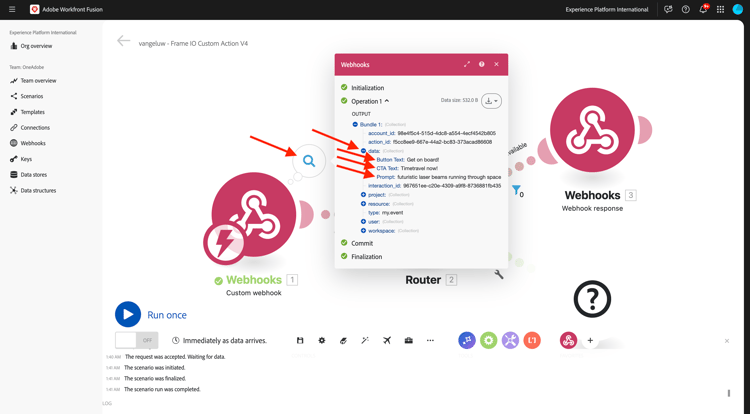
1.2.3.6 Recuperar local do arquivo do Frame.io
Como discutido anteriormente, campos como prompt, cta, button e psdTemplate são necessários para que este cenário funcione. Os primeiros 3 campos já estão disponíveis, mas o psdTemplate para usar ainda está ausente. O psdTemplate agora referenciará um local do Frame.io, pois o arquivo citisignal-fiber.psd está hospedado no Frame.io. Para recuperar o local desse arquivo, é necessário configurar e usar a conexão Frame.io no Workfront Fusion.
Volte para o Workfront Fusion e abra o cenário --aepUserLdap-- - Frame IO Custom Action V4. Passe o mouse sobre ?Módulo, clique no ícone + para adicionar outro módulo e pesquisar por frame. Clique em Frame.io.
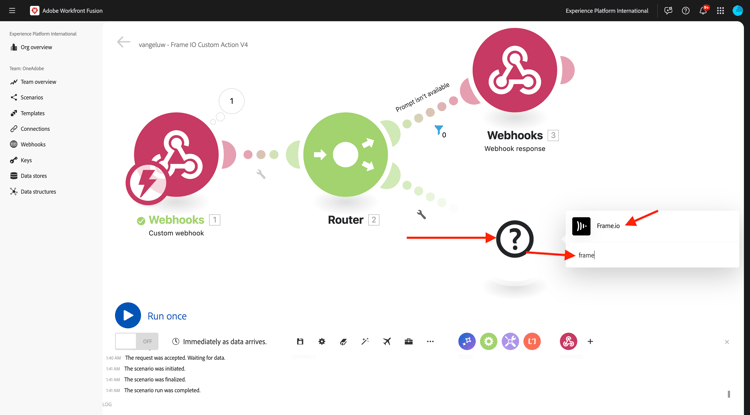
Clique em Frame.io.

Clique em Fazer uma chamada de API personalizada.
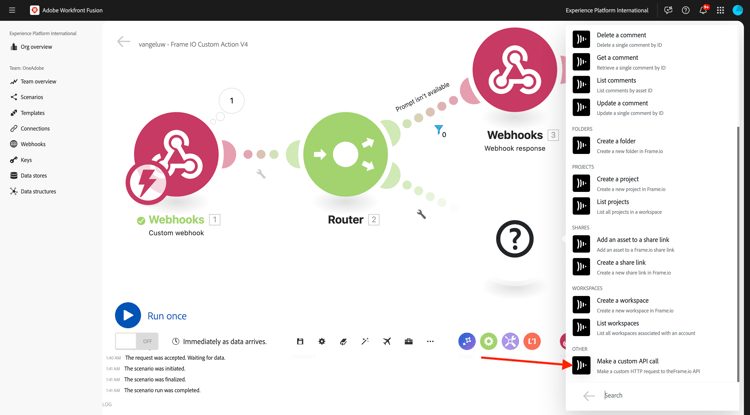
Para usar a conexão Frame.io, é necessário configurá-la primeiro. Clique em Adicionar para fazer isso.
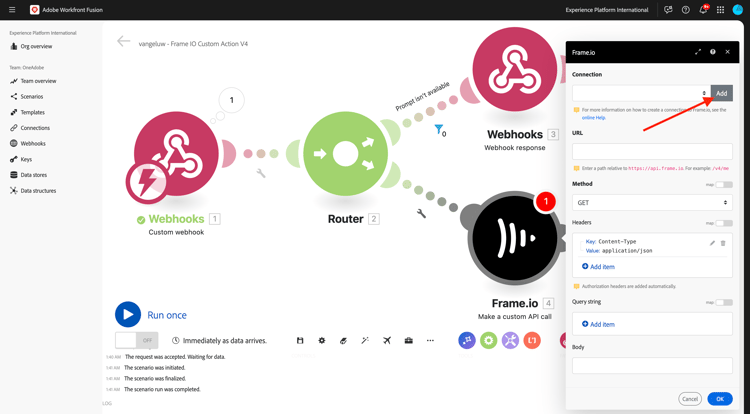
Selecione o Tipo de conexão Servidor IMS para Servidor e insira o nome --aepUserLdap-- - Adobe I/O - Frame.io S2S.
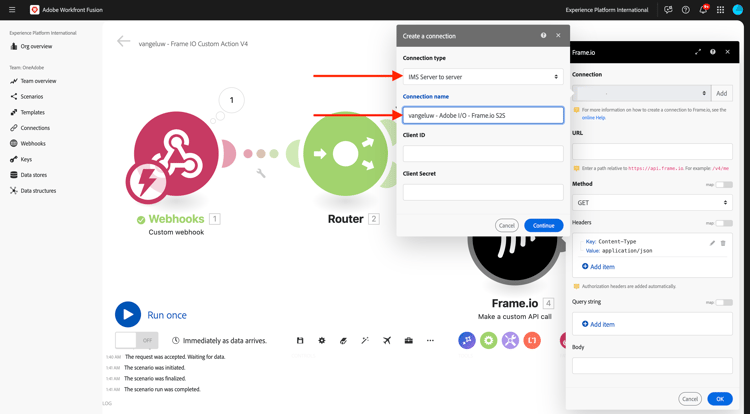
Em seguida, você precisa inserir a ID do Cliente e o Segredo do Cliente do projeto do Adobe I/O que você configurou como parte do módulo Introdução. Você pode encontrar a ID do Cliente e o Segredo do Cliente do seu projeto do Adobe I/O aqui.
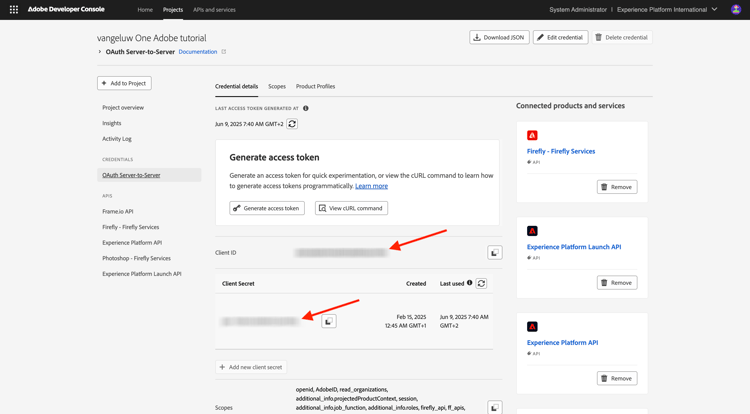
Volte para o seu cenário no Workfront Fusion. Cole os valores da ID do Cliente e do Segredo do Cliente no respectivo campo na janela de configuração da conexão. Clique em Continuar. Sua conexão será testada pelo Workfront Fusion.
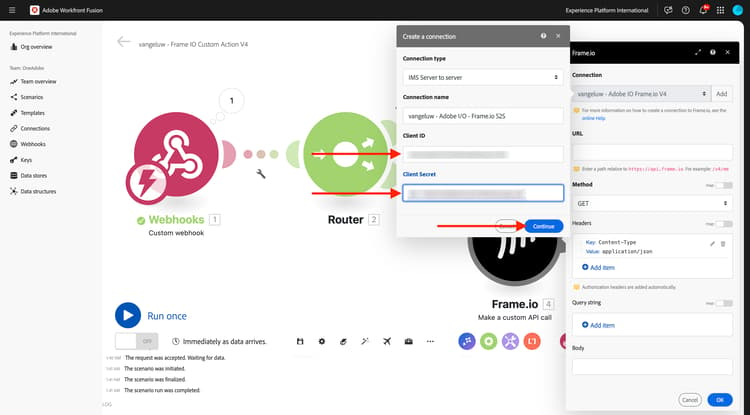
Se a conexão tiver sido testada com êxito, ela aparecerá automaticamente em Conexão. Agora você tem uma conexão bem-sucedida e precisa concluir a configuração para obter todos os detalhes do ativo do Frame.io, incluindo o local do arquivo. Para fazer isso, você precisará usar a ID do Recurso.
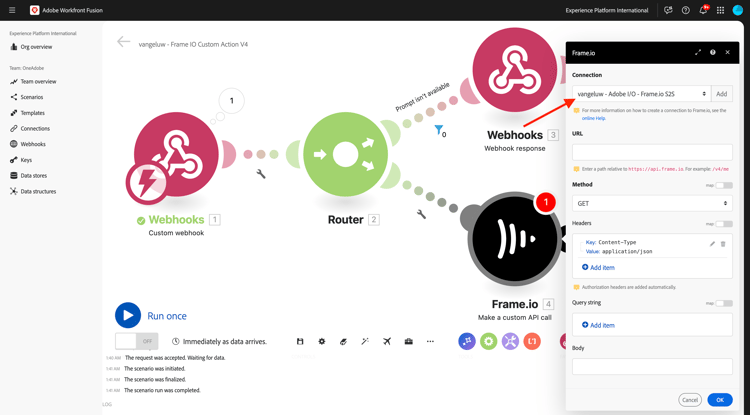
O campo ID do Recurso é compartilhado pelo Frame.io para o Workfront Fusion como parte da comunicação inicial de Webhook personalizado e pode ser encontrado no campo resource.id.
Para a configuração do módulo Frame.io - Fazer uma chamada de API personalizada, use a URL: /v4/accounts/{{1.account_id}}/files/{{1.resource.id}}.
{{1.account_id}} e {{1.resource.id}}. O número na variável faz referência ao módulo no cenário. Neste exemplo, você pode ver que o primeiro módulo do cenário é chamado de Webhooks e tem um número de sequência de 1. Isso significa que as variáveis {{1.account_id}} e {{1.resource.id}} acessarão esse campo do módulo com o número de sequência 1. Os números de sequência podem, às vezes, ser diferentes. Portanto, preste atenção ao copiar/colar essas variáveis e sempre verifique se o número de sequência usado é o correto.Em seguida, clique em + Adicionar item em Cadeia de caracteres de consulta.
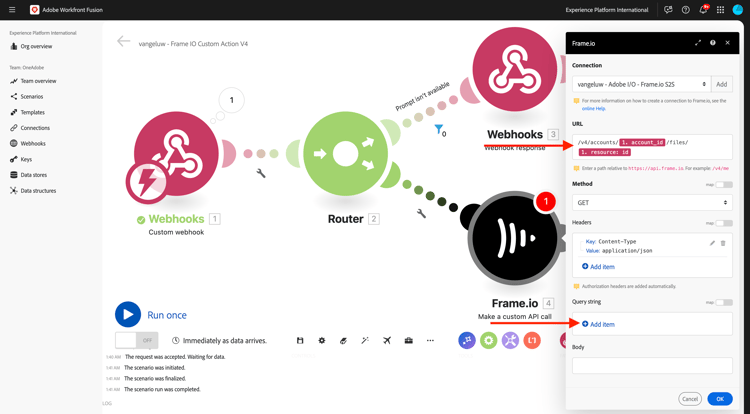
Insira esses valores e clique em Adicionar.
includemedia_links.original
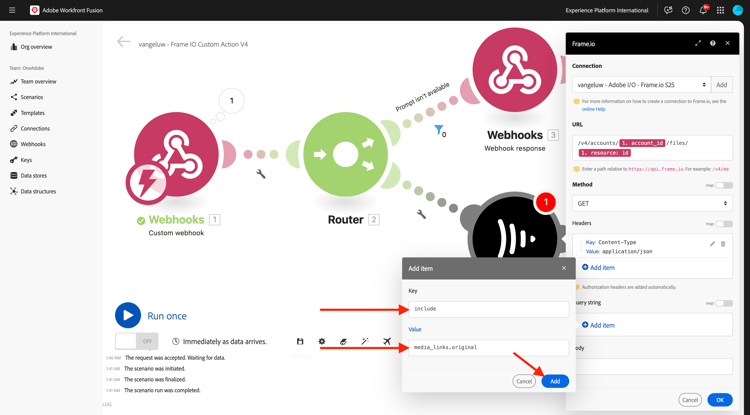
Agora você deve ter isso. Clique em OK.
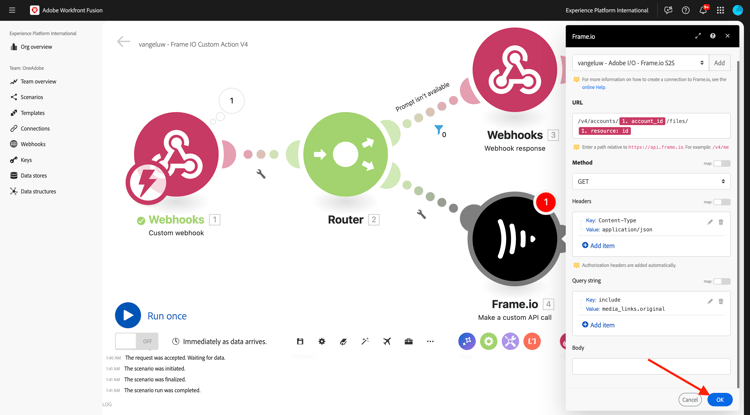
Em seguida, é necessário configurar um filtro para garantir que esse caminho do cenário só seja executado quando nenhum prompt estiver disponível. Clique na chave inglesa e selecione Configurar um filtro.
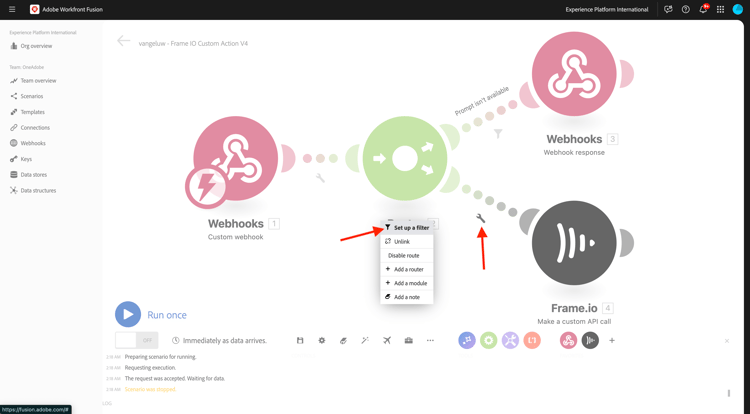
Configure os seguintes campos:
- Rótulo: use
Prompt is available. - Condição: use
{{1.data.Prompt}}. - Operadores Básicos: selecione Existe.
{{1.data.Prompt}}. O número na variável faz referência ao módulo no cenário. Neste exemplo, você pode ver que o primeiro módulo do cenário é chamado de Webhooks e tem um número de sequência de 1. Isso significa que a variável {{1.data.Prompt}} acessará o campo data.Prompt do módulo com o número de sequência 1. Os números de sequência podem, às vezes, ser diferentes. Portanto, preste atenção ao copiar/colar essas variáveis e sempre verifique se o número de sequência usado é o correto.Clique em OK.
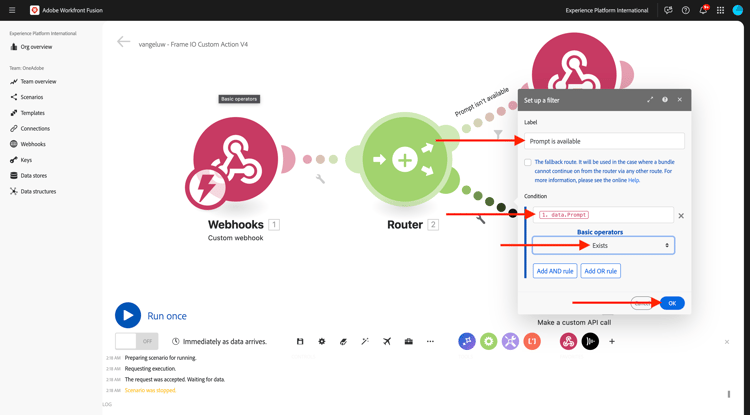
Você deve ver isso agora. Salve as alterações e clique em Executar uma vez para testar o cenário.
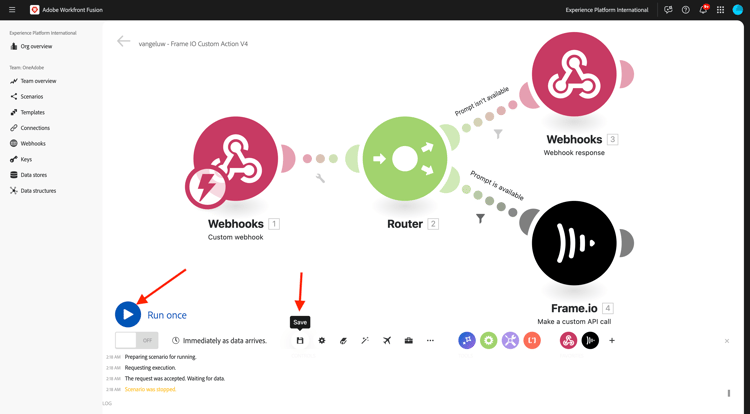
Volte para Frame.io e clique na ação personalizada --aepUserLdap-- - Frame IO Custom Action Fusion V4 no ativo citisignal-fiber.psd novamente.
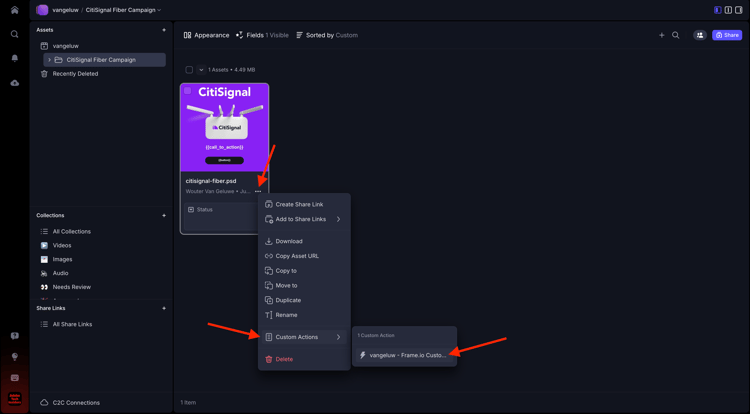
Agora você deve ver um prompt dentro do Frame.io. Não preencha os campos ainda e não envie o formulário ainda. Esse prompt é exibido com base na resposta do Workfront Fusion que você acabou de configurar.
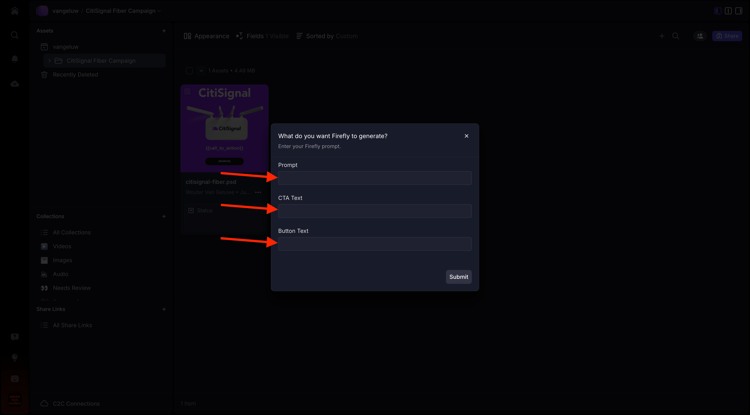
Volte para o Workfront Fusion. Clique novamente em Executar uma vez.
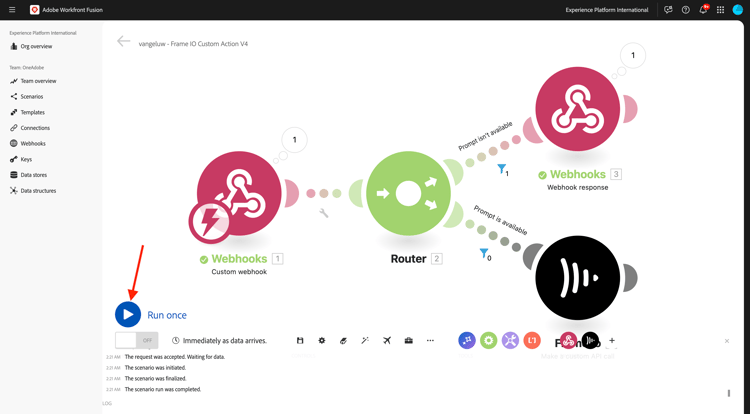
Volte para Frame.io e preencha os campos conforme indicado. Clique em Enviar.
- Prompt: feixes de laser futuristas em execução no espaço
- CTA: viaje no tempo agora!
- Texto do Botão: Comece a trabalhar!
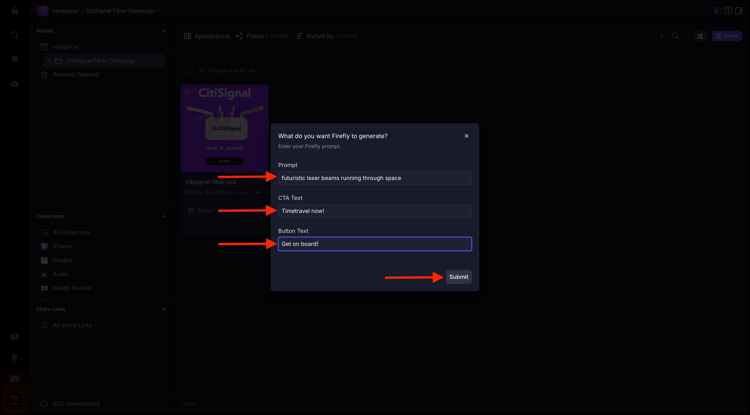
Volte para o Workfront Fusion e clique na bolha no módulo Frame.io - Fazer uma chamada de API personalizada.
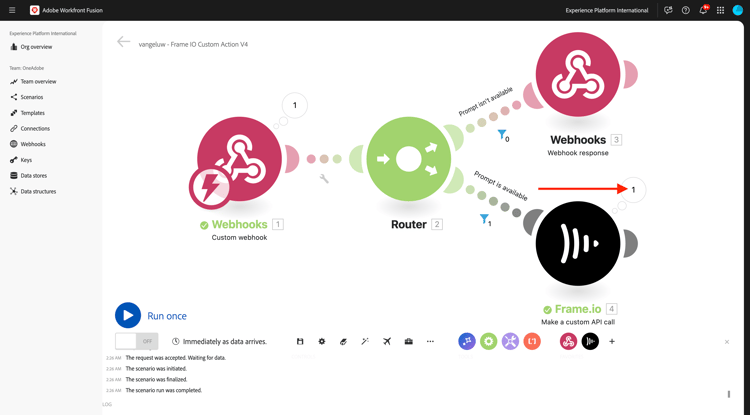
Em OUTPUT > Body > data, agora você pode ver muitos metadados sobre o ativo específico citisignal-fiber.psd.
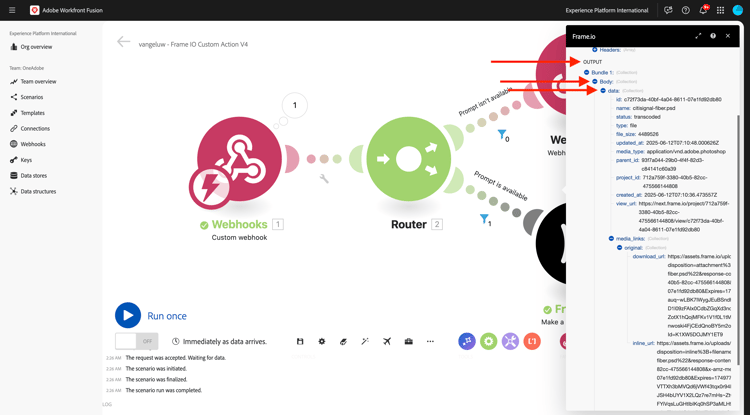
A informação específica necessária para este caso de uso é a url de local do arquivo citisignal-fiber.psd, que você pode encontrar rolando até o campo media_links > Original > download_url.
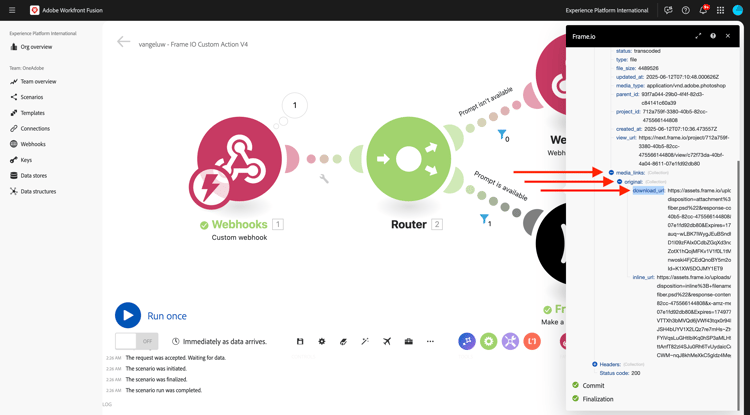
Agora você tem todas as informações (prompt, cta, button e psdTemplate) disponíveis necessárias para este caso de uso funcionar.
1.2.3.7 Invocar outro cenário do Workfront
No exercício anterior, você configurou o cenário --aepUserLdap-- - Firefly + Photoshop. Agora você precisa fazer uma pequena alteração nesse cenário.
Abra o cenário --aepUserLdap-- - Firefly + Photoshop em outra guia e clique no primeiro módulo Adobe Photoshop - Aplicar edições do PSD. Agora você deve ver que o arquivo de entrada está configurado para usar um local dinâmico no Microsoft Azure. Considerando que, para esse caso de uso, o arquivo de entrada não é mais armazenado no Microsoft Azure, mas usando o armazenamento Frame.io, é necessário alterar essas configurações.

Altere Storage para External e altere File location para usar somente a variável psdTemplate retirada do módulo de entrada Custom webhook. Clique em OK e em Salvar para salvar suas alterações.

Clique no módulo Webhook personalizado e clique em Copiar endereço para a área de transferência. Você precisa copiar o URL da maneira que precisará usá-lo no outro cenário.

Volte para o seu cenário --aepUserLdap-- - Frame IO Custom Action V4. Passe o mouse sobre o módulo Frame.io - Fazer uma chamada de API personalizada e clique no ícone +.
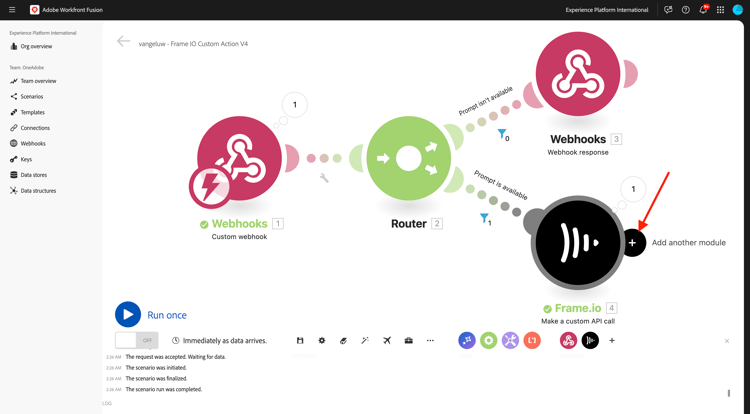
Digite http e clique em HTTP.

Selecione Fazer uma solicitação.
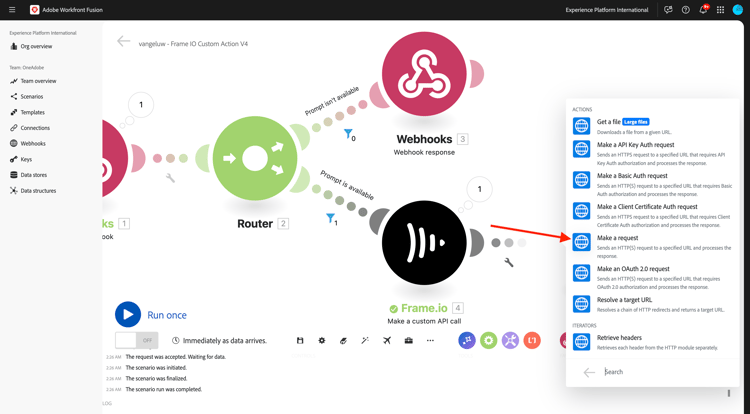
Cole a URL do webhook personalizado no campo URL. Defina o Método como POST.
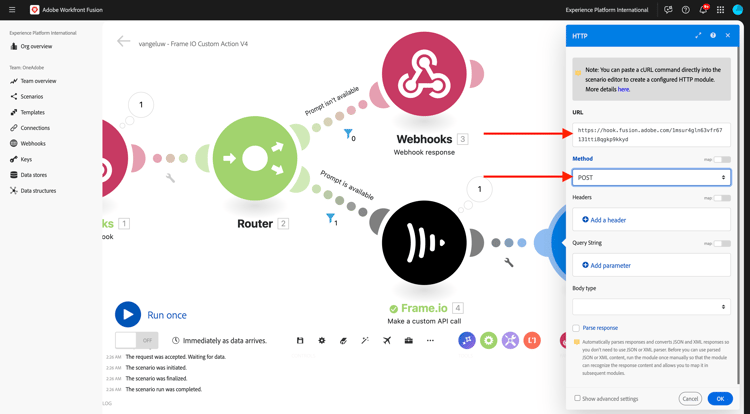
Defina Tipo de corpo como Raw e Tipo de conteúdo como JSON (application/json).
Cole a carga JSON abaixo no campo Solicitar conteúdo e habilite a caixa de seleção para Analisar resposta.
{
"psdTemplate": "citisignal-fiber.psd",
"xlsFile": "placeholder",
"prompt":"misty meadows",
"cta": "Buy this now!",
"button": "Click here to buy!"
}
Agora você tem uma carga estática configurada, mas ela precisa se tornar dinâmica usando as variáveis coletadas anteriormente.

Para o campo psdTemplate, substitua a variável estática citisignal-fiber.psd pela variável Body > data > media_links > original > download_url.
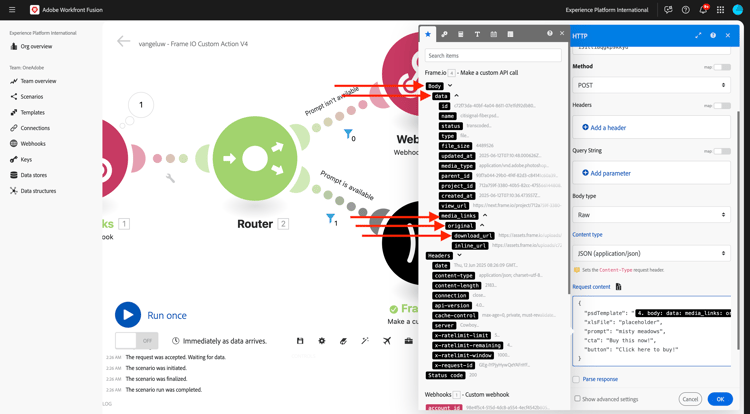
Para os campos prompt, cta e button, substitua as variáveis estáticas pelas variáveis dinâmicas que foram inseridas no cenário pela solicitação de webhook de entrada do Frame.io, que são os campos data.Prompt, data.CTA Text e data.Button Text.
Além disso, habilite a caixa de seleção para Analisar resposta.
Clique em OK.
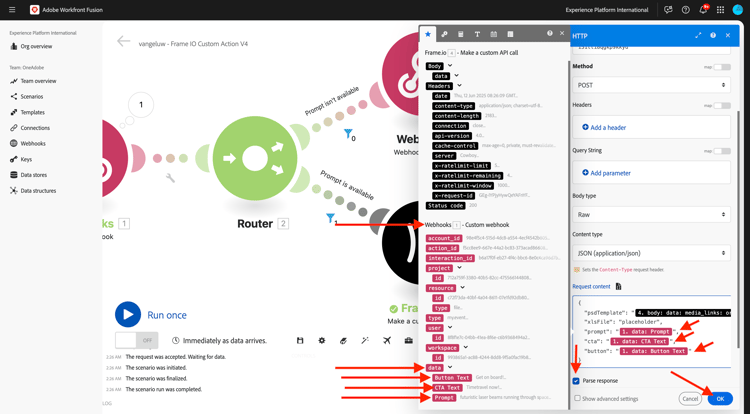
Clique em Salvar para salvar as alterações.

1.2.3.8 Salvar novo ativo no Frame.io
Depois que o outro cenário do Workfront Fusion for chamado, o resultado será um novo modelo do Photoshop PSD disponível. Esse arquivo do PSD precisa ser armazenado novamente no Frame.io, que é a última etapa desse cenário.
Passe o mouse sobre o módulo HTTP - Fazer uma solicitação e clique no ícone +.

Selecione Frame.io.
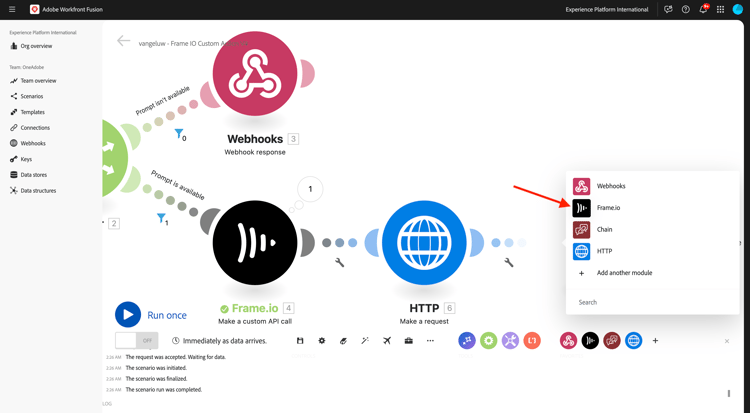
Selecione Fazer uma chamada de API personalizada.
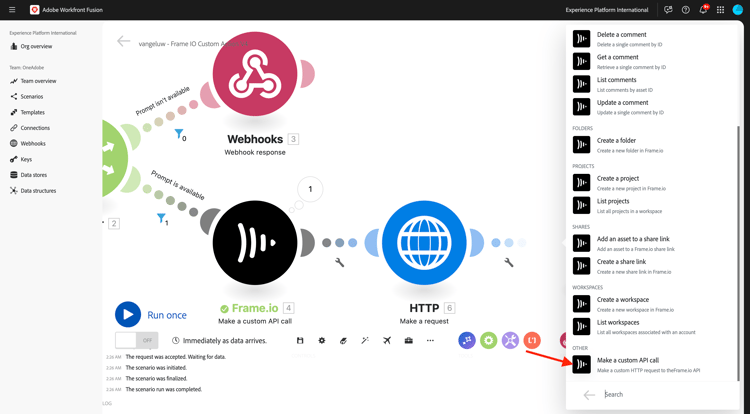
Sua conexão Frame.io será selecionada automaticamente.
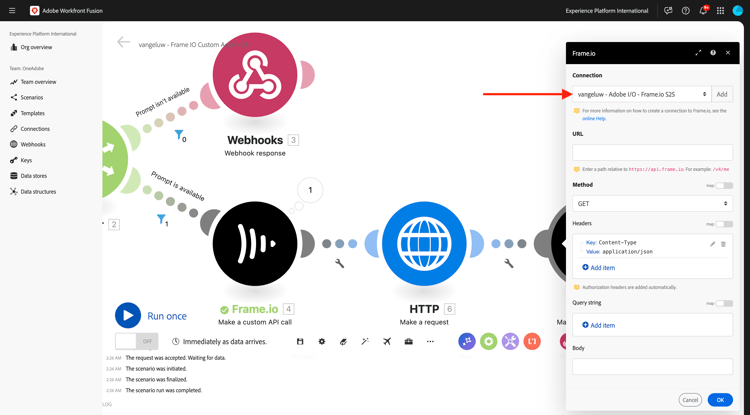
Para a configuração do módulo Frame.io - Fazer uma chamada de API personalizada, use a URL: /v4/accounts/{{1.account_id}}/folders/{{4.body.data.parent_id}}/files/remote_upload.
{{1.account_id}} e {{4.body.data.parent_id}}. O número na variável faz referência ao módulo no cenário.Neste exemplo, você pode ver que o primeiro módulo do cenário é chamado de Webhooks e tem um número de sequência de 1. Isso significa que a variável
{{1.account_id}} acessará esse campo do módulo com o número de sequência 1.Neste exemplo, você pode ver que o quarto módulo no cenário é chamado Frame.io - Fazer uma chamada de API personalizada e tem um número de sequência de 4. Isso significa que a variável
{{4.body.data.parent_id}} acessará esse campo do módulo com o número de sequência 4.Se os números de sequência dos módulos forem diferentes, será necessário atualizar as variáveis no URL acima para serem vinculadas ao módulo correto.
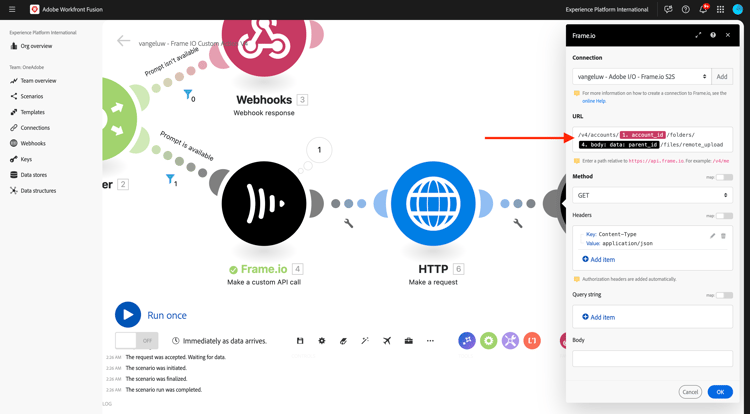
Altere o campo Método para POSTAR.
Copie e cole o trecho JSON abaixo no campo Corpo.
{
"data": {
"name": "citisignal-fiber-{{timestamp}}.psd",
"source_url": "{{6.data.newPsdTemplate}}"
}
}
{{6.data.newPsdTemplate}}. O número na variável faz referência ao módulo no cenário. Neste exemplo, você pode ver que o sexto módulo no cenário é chamado HTTP - Fazer uma solicitação e tem um número de sequência de 6. Isso significa que a variável {{6.data.newPsdTemplate}} acessará o campo data.newPsdTemplate do módulo com o número de sequência 6.Se os números de sequência do módulo forem diferentes, será necessário atualizar a variável no URL acima para ser vinculada ao módulo correto.
Clique em OK.

Clique em Salvar para salvar as alterações.
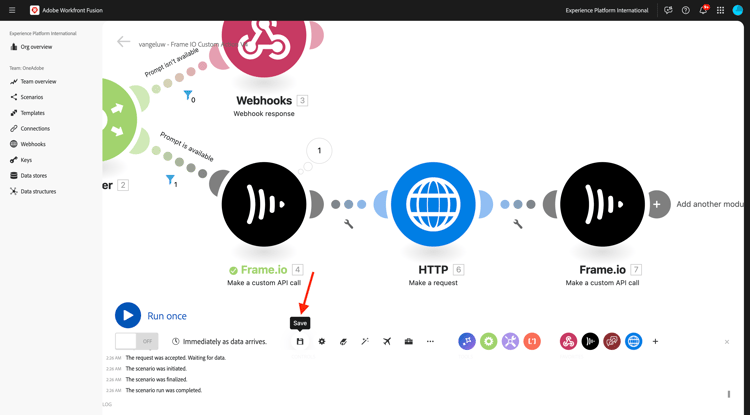
1.2.3.9 Teste seu caso de uso completo
Clique em Executar uma vez no seu cenário --aepUserLdap-- - Frame IO Custom Action.
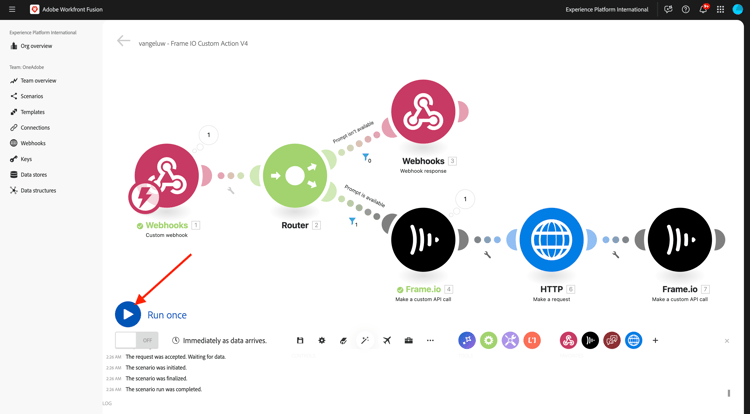
Volte para Frame.io e clique na ação personalizada --aepUserLdap-- - Frame IO Custom Action Fusion V4 no ativo citisignal-fiber.psd novamente.
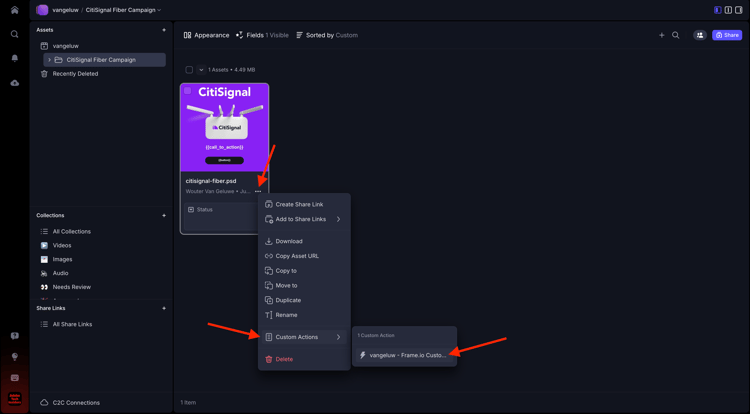
Agora você deve ver um prompt dentro do Frame.io. Não preencha os campos ainda e não envie o formulário ainda. Esse prompt é exibido com base na resposta do Workfront Fusion que você acabou de configurar.
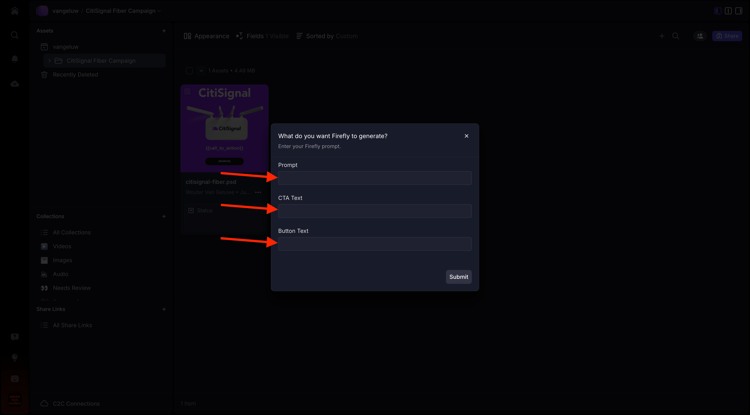
Volte para o Workfront Fusion. Clique em Executar uma vez no seu cenário --aepUserLdap-- - Frame IO Custom Action V4.
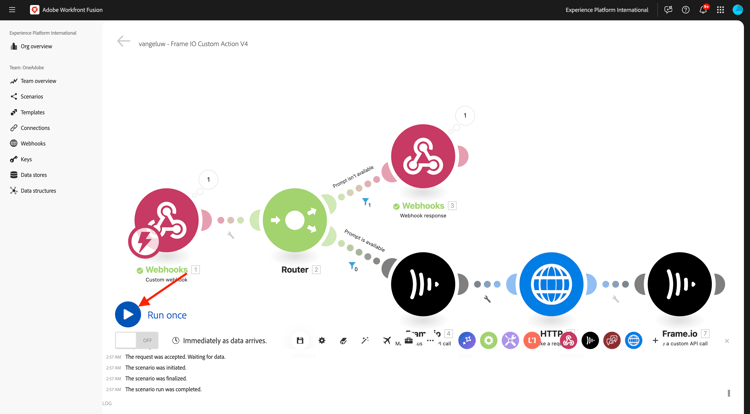
No Workfront Fusion, abra o cenário --aepUserLdap-- - Firefly + Photoshop e clique em Executar uma vez nesse cenário.

Volte para Frame.io e preencha os campos conforme indicado. Clique em Enviar.
- Prompt: feixes de laser futuristas em execução no espaço
- CTA: viaje no tempo agora!
- Texto do Botão: Comece a trabalhar!
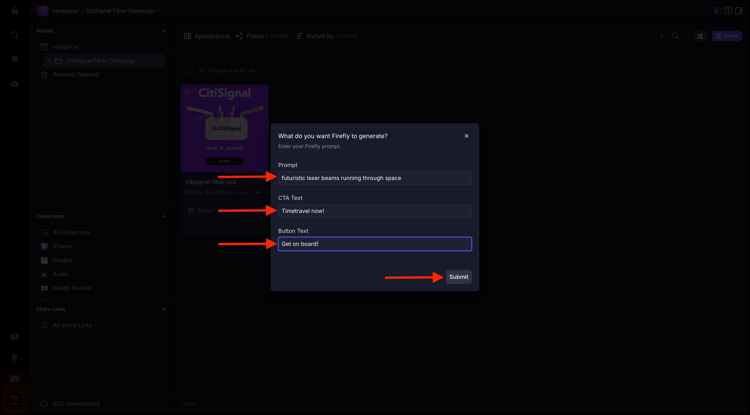
Após 1 a 2 minutos, você deve ver um novo ativo que aparece automaticamente no Frame.io. Clique duas vezes no novo ativo para abri-lo.
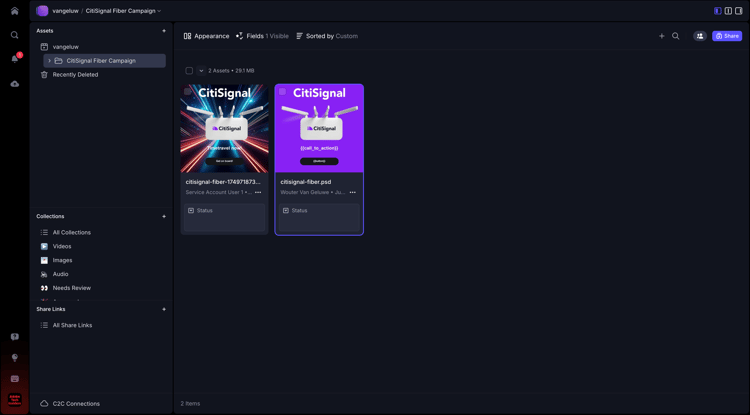
Agora é possível ver claramente que todas as variáveis de entrada do usuário foram aplicadas automaticamente.